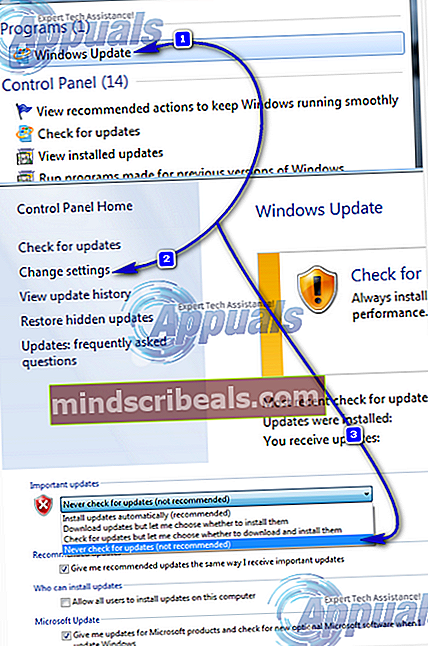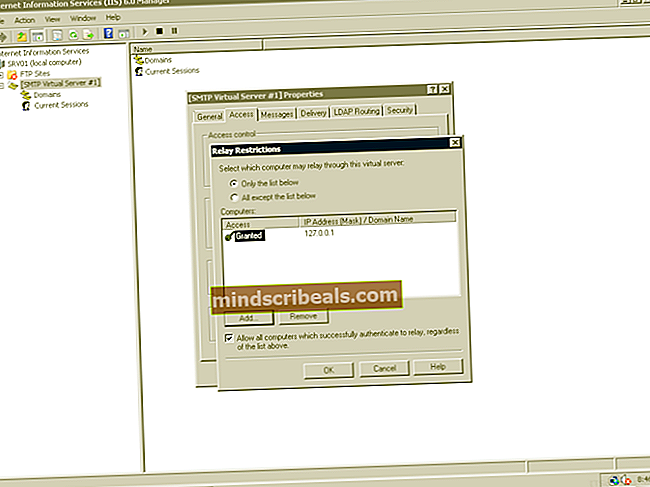Popravek: Windows 7 Trenutno ne more preveriti, ali so na voljo posodobitve
Posodobitve sistema Windows so pomemben del operacijskega sistema Windows. Gre za funkcijo, vgrajeno v sistem Windows, ki Microsoftu pomaga, da posodobitve, popravke in popravke potegne k varnostnim ranljivostim. Čeprav ima uporabnik možnost, da preskoči, ustavi in nikoli ne posodablja, vendar tega ne priporočamo, ker lahko vaš sistem pusti resno varnostno tveganje.
Ker je posodobitev sistema Windows tudi program; zato se v njem gotovo pojavljajo napake. Eden izmed njih je, ko uporabnik poskuša zagnati posodobitev sistema Windows, prikaže se napaka Windows Update trenutno ne more preveriti, ali so na voljo posodobitve, ker se storitev ne izvaja. Morda boste morali znova zagnati računalnik. Vzrok te napake je lahko, da se storitev za posodobitev sistema Windows ne zažene ali pokvarjen vnos v registru, zaradi katerega storitve ni mogoče najti.
V tem priročniku vas bom popeljal skozi nekaj načinov za odpravljanje in odpravljanje te težave.

1. način: popravilo storitve Windows Update
Da bi stvari olajšali, smo ustvarili paketno datoteko, s katero smo ustavili storitev posodobitve sistema Windows, odstranili mapo SoftwareDistribution in znova zagnali posodobitveno storitev. windowsupdatefix.bat
- Z desno miškino tipko kliknite zgornjo povezavo windowsupdatefix.bat in izberite Shrani kot. Shranite datoteko in odprite mesto datoteke, z desno miškino tipko kliknite datoteko in izberiteZaženi kot skrbnik.
- Nekaj sekund se bo pojavilo črno okno ukaznega poziva, potem ko okno izgine, poskusite znova zagnati posodobitev.
2. način: Ponastavitev nastavitev Windows Update
Izklop in vklop posodobitve sistema Windows prek nadzorne plošče je to težavo odpravil pri mnogih uporabnikih, saj ponastavi morebitne neskladne nastavitve posodobitve sistema Windows. Za to pritisnite Windowstipko in tip WindowsNadgradnja.
- Kliknite na Windowsnadgradnja v rezultatih iskanja. V oknu za posodobitev sistema Windows kliknite SpremembaNastavitve.
- Izberite Nikoli ne preverjajte posodobitev Spodaj PomembnoPosodobitve in kliknite v redu. Zapri vsa okna.
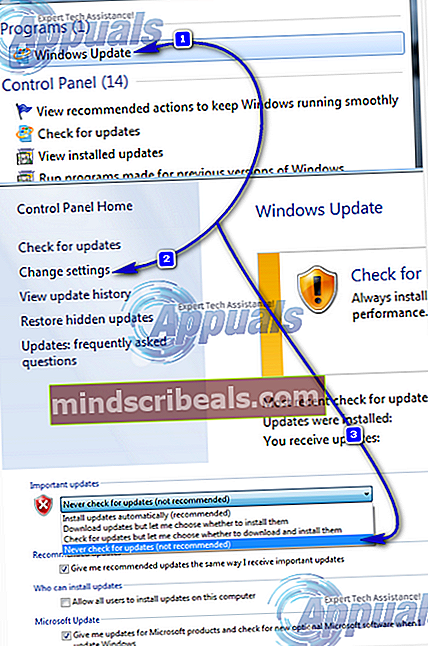
- Zdaj znova odprite okno z nastavitvami posodobitve sistema Windows. Izberite Samodejno namesti posodobitve in kliknite V redu. Zdaj znova preverite, ali so na voljo posodobitve.
Če se napaka še vedno pojavlja, pojdite na naslednjo rešitev
3. način: Začasno onemogočite protivirusno zaščito in zaščito požarnega zidu
Vaš protivirusni program, tudi Windows Security Essential, lahko včasih ustavi zagon posodobitve sistema Windows. Torej začasnoonemogoči kakršno koli sprotno zaščito, ki jo ima vaša protivirusna in / ali vohunska programska oprema. Nato preverite, ali so na voljo posodobitve. Če rešitev deluje ali ne, omogočite vso zaščito.
4. način: Popravite zbirko podatkov Windows Update
Če želite popraviti bazo podatkov o posodobitvah sistema Windows, kliknite Start in Typecmd.Z desno miškino tipko kliknite CMD in izberiteZaženi kot skrbnik.
V črnem ukaznem pozivu izvedite naslednje ukaze:
net stop wuauserv
cd / d% windir% \ SoftwareDistribution \ DataStore \ Logs
esentutl / mh .. \ DataStore.edb | findstr / i / c: "Stanje:"
Če Stanje: Čista zaustavitev je prikazano v ukazni vrstici, vam ni treba nadaljevati s to rešitvijo, ker je baza podatkov v redu.

Če ta korak ne uspe ali če stanje: Clean Shutdown ni prikazano v ukazni vrstici, potem ustvari začasno mapo z imenom »fixedfiles«. To storite tako, da v črno okno ukaznega poziva vnesete naslednji ukaz:
mkdir c: \ fixedfiles
Zdaj odprite drug računalnik z operacijskim sistemom Windows, ki ima posodobitve sistema Windows. pritisnite in držite Tipka Windows in pritisnite R. Tip System32 in pritisnite Enter.
V System32 mapo, poiščite datoteko z imenom esent.dll in ga postavite v fiksne datoteke mapo računalnika, katerega posodobitev sistema Windows popravljate.
Nato zaženite v črno okno ukaznega poziva ciljnega računalnika naslednji ukaz:
kopirajte% windir% \ system32 \ esentutl.exe c: \ fixedfiles \ c: \ fixedfiles \ esentutl.exe / r edb neto začetek wuauserv
Znova zaženite sistem in zaženite posodobitev sistema Windows, da preverite, ali je težava odpravljena.